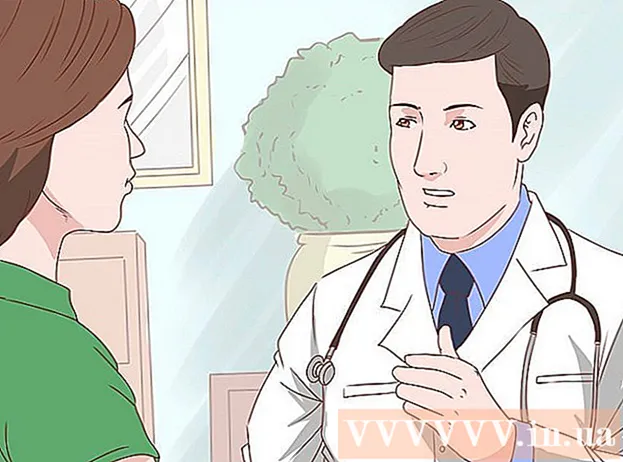Müəllif:
Frank Hunt
Yaradılış Tarixi:
13 Mart 2021
YeniləMə Tarixi:
1 İyul 2024

MəZmun
- Addımlamaq
- Metod 4-dən 1: Mesajlarda kamera ilə
- Metod 4-dən 2: Snapchat ilə
- Metod 4-dən 4: Facebook Messenger ilə
Bu məqalə bir iPhone və ya iPad-də şəkillərinizə etiket və forma əlavə etməyi öyrədəcəkdir. Mesajlar tətbiqindəki daxili kameradan yeni fotolara stiker əlavə etmək və ya Qalereyanızdakı fotoları düzəltmək üçün Snapchat, Instagram və Facebook Messenger kimi üçüncü tərəf tətbiqetmələrindən istifadə edə bilərsiniz.
Addımlamaq
Metod 4-dən 1: Mesajlarda kamera ilə
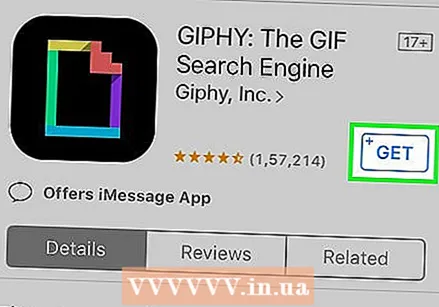 Bir stiker paketi quraşdırın (istəyə görə). Mesajlara daxili mətn stikerləri daxildir, lakin GIPHY kimi pulsuz stikerlər / GIF axtarış tətbiqləri sizə minlərlə fərqli stiker seçimi imkanı verir. GIPHY (və ya isterseniz başqa bir stiker paketi) qurmaq üçün:
Bir stiker paketi quraşdırın (istəyə görə). Mesajlara daxili mətn stikerləri daxildir, lakin GIPHY kimi pulsuz stikerlər / GIF axtarış tətbiqləri sizə minlərlə fərqli stiker seçimi imkanı verir. GIPHY (və ya isterseniz başqa bir stiker paketi) qurmaq üçün: - İşarəyə basın
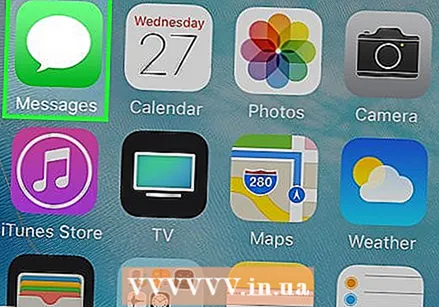 Mesajları iPhone və ya iPad-də açın. İçərisində ağ bir danışma balonu olan yaşıl ikon.
Mesajları iPhone və ya iPad-də açın. İçərisində ağ bir danışma balonu olan yaşıl ikon. - Mesajlar tətbiqindəki kamera, tətbiq ilə çəkdiyiniz şəkillərə etiket əlavə etməyə imkan verir.
- Bir iPhone X və ya iPad Pro'nuz varsa, əlavə proqramlar yükləmədən şəkillərinizə Memoji etiketlərini əlavə edə bilərsiniz. Bu seçim kamerada görünənə qədər bir Memoji yaratmalısınız.
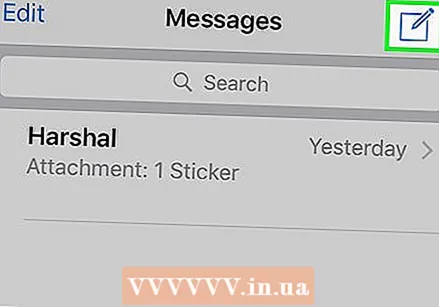 Yeni Mesaj işarəsinə vurun və bir alıcı seçin. Fotoşəkil göndərmək istədiyiniz şəxsin adını yazın və ya əlaqə siyahınızdan birini seçmək üçün "+" düyməsini basın. Bir alıcı seçməyiniz lazım olsa da, redaktə etdikdən sonra şəkli göndərmədən saxlaya bilərsiniz.
Yeni Mesaj işarəsinə vurun və bir alıcı seçin. Fotoşəkil göndərmək istədiyiniz şəxsin adını yazın və ya əlaqə siyahınızdan birini seçmək üçün "+" düyməsini basın. Bir alıcı seçməyiniz lazım olsa da, redaktə etdikdən sonra şəkli göndərmədən saxlaya bilərsiniz. 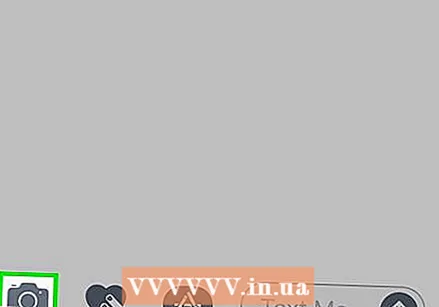 Kamera ilə boz ikonaya vurun. Bu mesajın sol alt küncündədir. Bu kamera ekranını açacaq.
Kamera ilə boz ikonaya vurun. Bu mesajın sol alt küncündədir. Bu kamera ekranını açacaq. 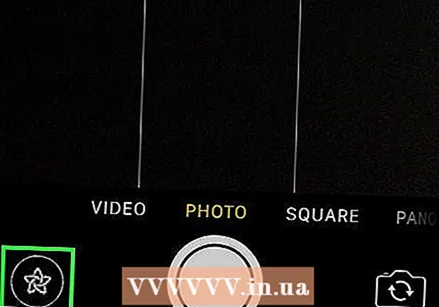 Kamera effektləri düyməsini basın. Bu, bir dairənin içindəki bir ulduzdur və sol alt küncdədir. Bu bir az fərqli olan Mesajlar kamerasını açacaq. Vizörün altında bir neçə nişanın olduğunu görəcəksiniz.
Kamera effektləri düyməsini basın. Bu, bir dairənin içindəki bir ulduzdur və sol alt küncdədir. Bu bir az fərqli olan Mesajlar kamerasını açacaq. Vizörün altında bir neçə nişanın olduğunu görəcəksiniz. - Qurulmuş bir stiker paketiniz varsa, ekranın altındakı işarələr sırasında bunun üçün bir simvol görünür.
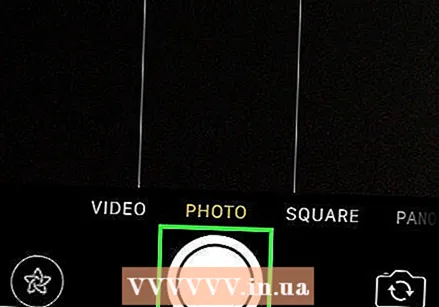 Fotoşəkil çəkmək üçün dəyirmi çekim düyməsini basın. Bu ekranın alt hissəsindəki mərkəzdir. Fotonuzun bir önizlənməsi görünəcək.
Fotoşəkil çəkmək üçün dəyirmi çekim düyməsini basın. Bu ekranın alt hissəsindəki mərkəzdir. Fotonuzun bir önizlənməsi görünəcək. - Basın Aa mətn üçün etiket panelini açmaq. Bu, fotoşəkiliniz üçün hər cür etiket seçimini ehtiva edən bir panel açacaqdır.
- GIPHY quraşdırmısınızsa, bunun əvəzinə bir stikerin çox rəngli konturu (bükülmüş künclü bir düzbucaqlı) işarəsinə basın. Bunu tapmaq üçün işarələrin üstündən sola çəkməlisiniz.
- Bir Memoji istifadə etmək istəyirsinizsə, meymun simgesini basın.
 Bir stiker tapın və basın. Mətn stikeri əlavə edirsinizsə, nəyin mövcud olduğunu görmək üçün ekranın altındakı paneli yuxarı sürüşdürün, sonra istifadə etmək istədiyinizə vurun.
Bir stiker tapın və basın. Mətn stikeri əlavə edirsinizsə, nəyin mövcud olduğunu görmək üçün ekranın altındakı paneli yuxarı sürüşdürün, sonra istifadə etmək istədiyinizə vurun. - GIPHY istifadə edirsinizsə, bir etiket tapmaq üçün bu ipuçlarını istifadə edin:
- İnsanlar: Axtarış çubuğunun altında bir neçə sekmə var (Məşhurlar, SEVİLMƏLƏR, AKSESUARLAR və s.). Bütün kateqoriyalara baxmaq üçün nişanların üstündən sola sürüşdürün, sonra sizi maraqlandıran nişana vurun. Hansı stikerlərin olduğunu görmək üçün aşağıya fırladın, sonra əlavə etmək üçün bir stikerə basın.
- "Axtarış": Ekranın yuxarı hissəsindəki "Axtarış Etiketleri" çubuğuna bir söz yazın və basın Axtarış. Əlavə etmək istədiyiniz stikerə vurun.
- GIPHY istifadə edirsinizsə, bir etiket tapmaq üçün bu ipuçlarını istifadə edin:
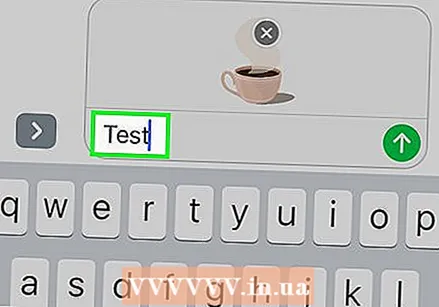 Stikerinizə mətn əlavə edin. Bir mətn stikeri seçmisinizsə, ortada "Mətn" sözü görünəcək və klaviatura da görünəcəkdir. Etiketdə görmək istədiyiniz mətni yazın, sonra stiker panelinə qayıtmaq üçün fotoşəkildə boş yerə basın.
Stikerinizə mətn əlavə edin. Bir mətn stikeri seçmisinizsə, ortada "Mətn" sözü görünəcək və klaviatura da görünəcəkdir. Etiketdə görmək istədiyiniz mətni yazın, sonra stiker panelinə qayıtmaq üçün fotoşəkildə boş yerə basın.  Basın X etiket panelini minimuma endirmək. Bu ekranın sağ alt hissəsində yerləşir.
Basın X etiket panelini minimuma endirmək. Bu ekranın sağ alt hissəsində yerləşir.  Etiketi istədiyiniz yerə sürükləyin. Sadəcə barmağınızı stikerin yuxarı hissəsindəki sağa qoyun və istədiyiniz yerə aparın.
Etiketi istədiyiniz yerə sürükləyin. Sadəcə barmağınızı stikerin yuxarı hissəsindəki sağa qoyun və istədiyiniz yerə aparın. - Etiketi böyütmək üçün eyni anda iki barmağın üzərinə qoyun və sonra barmaqlarınızı bir-birindən uzaqlaşdırın.
- Etiketi kiçikləşdirmək üçün iki barmağınızı stikerin üstünə gətirin.
- Etiketi çevirmək üçün iki barmağınızı stikerin üstünə qoyun və lazım olduqda barmaqlarınızı sola və ya sağa çevirin.
- Etiketi fotoşəkildən çıxarmaq üçün basıb saxlayın, sonra ekranın altındakı zibil qutusuna sürükləyin.
 İstəsəniz daha çox stiker əlavə edin. İstədiyiniz qədər stiker əlavə edə bilərsiniz (o qədər etiket paketindən).
İstəsəniz daha çox stiker əlavə edin. İstədiyiniz qədər stiker əlavə edə bilərsiniz (o qədər etiket paketindən). 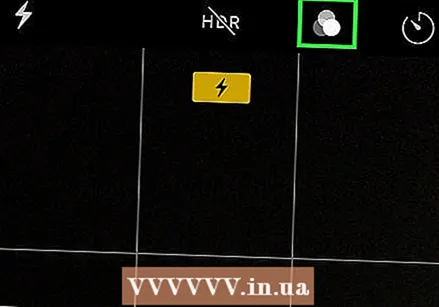 Digər effektlər, mətn və ya şəkillər əlavə edin. Mesajlardakı kamera digər isteğe bağlı xüsusiyyətləri də təqdim edir:
Digər effektlər, mətn və ya şəkillər əlavə edin. Mesajlardakı kamera digər isteğe bağlı xüsusiyyətləri də təqdim edir: - Fotonuza stilizə edilmiş bir rəng və / və ya açıq filtr əlavə etmək üçün, fotoşəklin sol altındakı üç rəngli dairənin işarəsinə basın. Bu filtr menyusunu açacaq. Seçmək üçün bir filtrə basın, sonra çıxmaq üçün filtr menyusunun sağ üst küncündə "x" düyməsinə basın.
- Təsvirə şəkillər əlavə etmək üçün şəklin altındakı qırmızı rəngli xırda xətt işarəsinə vurun və sonra bir forma vurun. İstədiyiniz yerə sürükləyə və sonra Şekiller menyusundan çıxmaq üçün "x" düyməsinə basa bilərsiniz.
- Fotonu düzəltdikdən sonra bəzi versiyalarda sağ üst küncdə "Bitti" düyməsinə basmanız lazım ola bilər.
 Fotonu göndərin və ya saxlayın. Üç seçiminiz var:
Fotonu göndərin və ya saxlayın. Üç seçiminiz var: - Fotoşəkli göndərmədən saxlamaq istəyirsinizsə, mesajınıza qayıtmaq üçün sağ üst küncdəki "x" düyməsini basın, sonra mesajı əlavədən çıxarmaq üçün sağ yuxarı küncdəki "x" düyməsini basın. Fotoşəkil artıq Şəkillər tətbiqində Qalereyanıza saxlanılır.
- Fotoşəkili dərhal alıcıya göndərmək üçün sağ alt küncdəki mavi və ağ ox ilə düyməni basın.
- Fotoya bir mesaj əlavə etmək üçün sağ üst küncdəki "x" düyməsini basın, boş yerə mesajınızı yazın, sonra göndərmək üçün mavi və ağ oxlara basın.
- İşarəyə basın
Metod 4-dən 2: Snapchat ilə
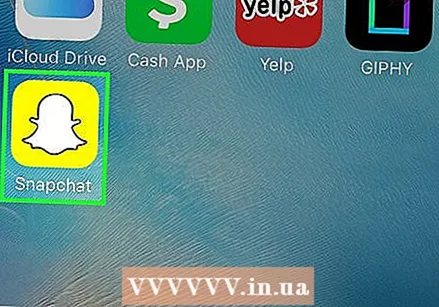 Snapchat açın
Snapchat açın 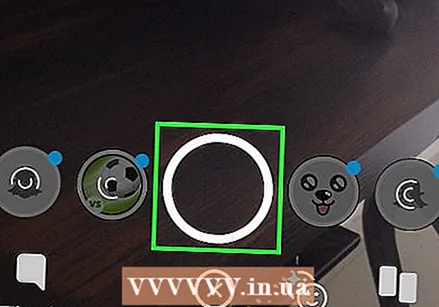 Yeni bir şəkil və ya video çəkin. Fotoşəkil çəkmək üçün deklanşöre (ekranın altındakı böyük dairə) basın və ya video yazmaq üçün obtürator düyməsini basıb saxlayın. İşi bitirdikdən sonra foto və ya videonun önizlənməsi görünəcək.
Yeni bir şəkil və ya video çəkin. Fotoşəkil çəkmək üçün deklanşöre (ekranın altındakı böyük dairə) basın və ya video yazmaq üçün obtürator düyməsini basıb saxlayın. İşi bitirdikdən sonra foto və ya videonun önizlənməsi görünəcək. - Qalereyanızdakı bir fotoşəkilə etiket əlavə etmək üçün deklanşör düyməsinin altındakı Yaddaşlar simgesini (üst-üstə düşən iki şəkil) basın, "GALLERY" düyməsini basın və sonra bir fotoşəkili açın. Düzəliş rejiminə daxil olmaq üçün "Fotoşəkili Düzəliş et" düyməsini basın.
 Etiket işarəsinə basın. Bu, ekranın sağ tərəfindəki kvadrat büzməli künc işarəsidir. Bu etiket menyusunu açacaq.
Etiket işarəsinə basın. Bu, ekranın sağ tərəfindəki kvadrat büzməli künc işarəsidir. Bu etiket menyusunu açacaq. 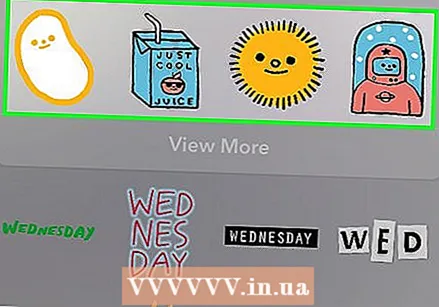 Etiket seçin. Etiketləri kateqoriyalar arasında sola sürüşdürərək və sonra bütün seçimləri görmək üçün sürüşdürərək axtara bilərsiniz. Ekranın yuxarı hissəsindəki Axtarış çubuğundan istifadə edərək açar sözlər də axtara bilərsiniz. Menyuda bəyəndiyiniz bir stiker gördükdə şəklinizə əlavə etmək üçün basın.
Etiket seçin. Etiketləri kateqoriyalar arasında sola sürüşdürərək və sonra bütün seçimləri görmək üçün sürüşdürərək axtara bilərsiniz. Ekranın yuxarı hissəsindəki Axtarış çubuğundan istifadə edərək açar sözlər də axtara bilərsiniz. Menyuda bəyəndiyiniz bir stiker gördükdə şəklinizə əlavə etmək üçün basın.  Etiketin ölçüsünü və yerini tənzimləyin. Etiketi istədiyiniz yerə sürükləmək üçün bir barmaq istifadə edin və ölçüsünü və mövqeyini tənzimləmək üçün aşağıdakı ipuçlarını istifadə edin:
Etiketin ölçüsünü və yerini tənzimləyin. Etiketi istədiyiniz yerə sürükləmək üçün bir barmaq istifadə edin və ölçüsünü və mövqeyini tənzimləmək üçün aşağıdakı ipuçlarını istifadə edin: - Etiketi böyütmək üçün eyni anda iki barmağın üzərinə qoyun və sonra barmaqlarınızı bir-birindən uzaqlaşdırın.
- Etiketi kiçikləşdirmək üçün iki barmağınızı stikerin üstünə gətirin.
- Etiketi çevirmək üçün iki barmağınızı stikerin üstünə qoyun və lazım olduqda barmaqlarınızı sola və ya sağa çevirin.
- Etiketi fotoşəkildən çıxarmaq üçün basıb saxlayın, sonra ekranın altındakı zibil qutusuna sürükləyin.
 Şəkli və ya videonu paylaşın.
Şəkli və ya videonu paylaşın.- Snapchat-da yaradıcılığınızı bölüşmək üçün ekranın sağ alt köşesindəki mavi və ağ kağız təyyarəyə vurun. Paylaşmaq və ya hekayənizə daxil etmək üçün müəyyən bir şəxs və ya insan qrupu seçə bilərsiniz.
- Telefonunuzda və ya tabletinizdə bir şəkil və ya video seçsəniz, Paylaş simgesini basa bilərsiniz
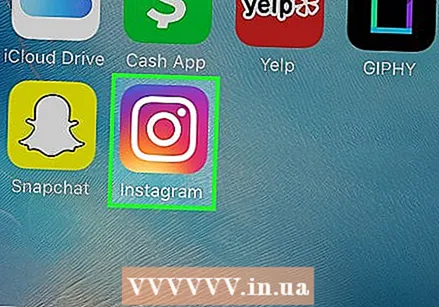 Instagram'ı iPhone və ya iPad-də açın. Bu ikon narıncı və bənövşəyi rəngdədir və içərisində ağ kamera var. Fotoşəkillərə stiker əlavə etmək üçün Instagram-ın Hekayələr xüsusiyyətindən istifadə edə bilərsiniz.
Instagram'ı iPhone və ya iPad-də açın. Bu ikon narıncı və bənövşəyi rəngdədir və içərisində ağ kamera var. Fotoşəkillərə stiker əlavə etmək üçün Instagram-ın Hekayələr xüsusiyyətindən istifadə edə bilərsiniz. 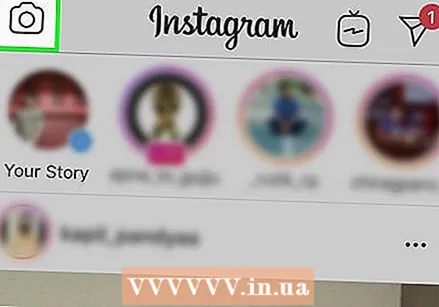 Sol üstdə kamera olan ikonaya basın. Bu hekayələr kamerasını açacaq.
Sol üstdə kamera olan ikonaya basın. Bu hekayələr kamerasını açacaq. 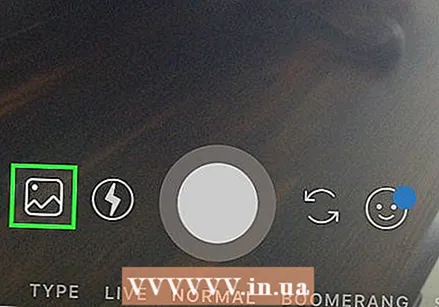 Qalereya işarəsinə vurun. Bu ekranın sol alt küncündə kvadratdır. Bu yaxınlarda Qalereyaya əlavə edilmiş fotoşəkillərin siyahısı açılacaqdır.
Qalereya işarəsinə vurun. Bu ekranın sol alt küncündə kvadratdır. Bu yaxınlarda Qalereyaya əlavə edilmiş fotoşəkillərin siyahısı açılacaqdır.  Düzəliş etmək istədiyiniz fotoya vurun. Fotoşəkillərin arasında gedin və seçmək üçün onlardan birini basın. Fotoşəkili görmürsənsə, digər qovluqlara baxmaq üçün yuxarı sol küncün yaxınlığındakı açılır menyuya basın.
Düzəliş etmək istədiyiniz fotoya vurun. Fotoşəkillərin arasında gedin və seçmək üçün onlardan birini basın. Fotoşəkili görmürsənsə, digər qovluqlara baxmaq üçün yuxarı sol küncün yaxınlığındakı açılır menyuya basın. 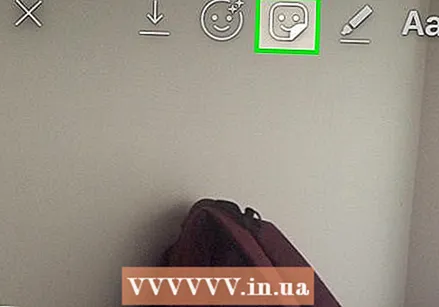 Etiket işarəsinə basın. Bu, ekranın yuxarı hissəsində büzməli bir künc olan kvadrat gülüş etiketidir. Bu Etiket menyusunu açacaq.
Etiket işarəsinə basın. Bu, ekranın yuxarı hissəsində büzməli bir künc olan kvadrat gülüş etiketidir. Bu Etiket menyusunu açacaq. 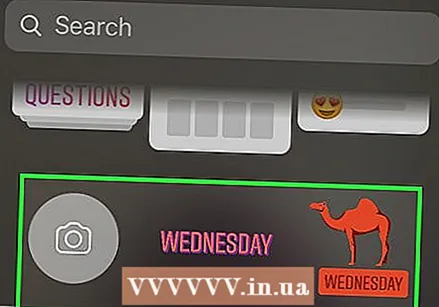 Etiket tapın. Mövcud bütün seçimləri görmək üçün aşağıya fırladın, sonra seçmək üçün stikerə basın.
Etiket tapın. Mövcud bütün seçimləri görmək üçün aşağıya fırladın, sonra seçmək üçün stikerə basın. - Xüsusi bir stiker axtarmaq üçün menyunun yuxarı hissəsindəki Axtarış çubuğuna bir söz yazmalısınız.
- Daha çox cizgi seçimləri üçün GIPHY-nin axtarış motorunu açmaq üçün Etiket menyusunda (ikinci sırada) "GIF" düyməsini basın və sonra bir etiket axtarın. Diqqət yetirin ki, şəkli saxladığınız zaman bir şəkil əvəzinə qısa bir video olaraq qeyd ediləcəkdir.
 Etiketin ölçüsünü və yerini tənzimləyin. Etiketi barmağınızla fotoşəkildə istədiyiniz yerə sürükləyə bilərsiniz. Etiketin ölçüsünü tənzimləməlisinizsə, aşağıdakıları edin:
Etiketin ölçüsünü və yerini tənzimləyin. Etiketi barmağınızla fotoşəkildə istədiyiniz yerə sürükləyə bilərsiniz. Etiketin ölçüsünü tənzimləməlisinizsə, aşağıdakıları edin: - Etiketi böyütmək üçün eyni anda iki barmağın üzərinə qoyun və sonra barmaqlarınızı bir-birindən uzaqlaşdırın.
- Etiketi kiçikləşdirmək üçün iki barmağınızı stikerin üstünə gətirin.
- Etiketi çevirmək üçün iki barmağınızı stikerin üstünə qoyun və lazım olduqda barmaqlarınızı sola və ya sağa çevirin.
- Etiketi fotoşəkildən çıxarmaq üçün basıb saxlayın, sonra ekranın altındakı zibil qutusuna sürükləyin.
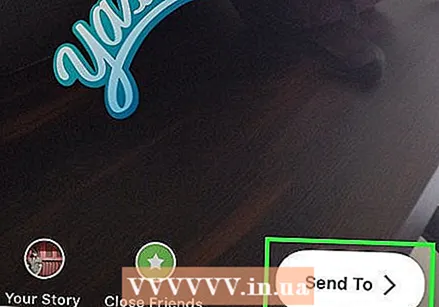 Fotonu paylaşın və ya saxlayın.
Fotonu paylaşın və ya saxlayın.- Fotonu paylaşmadan saxlamaq istəyirsinizsə, qalereyanıza saxlamaq üçün şəklin yuxarı hissəsindəki Saxla işarəsinə vurun.
- Görünüşü başqaları ilə bölüşmək üçün sağ alt küncdə 'Göndər' düyməsini basın və sonra 'Hekayəniz' in yanında 'Paylaş' düyməsinə basın (hekayənizi bölüşmək üçün) və ya istədiyiniz kontaktların yanında 'Göndər' düyməsini basın. dərhal paylaş.
Metod 4-dən 4: Facebook Messenger ilə
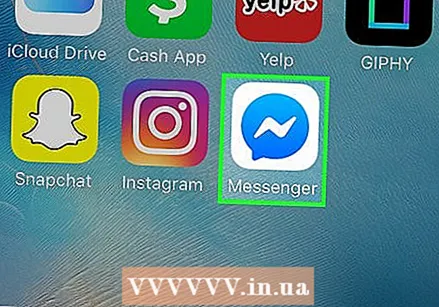 İPhone və ya iPad-də Messenger açın. İçərisində ağ şimşək çaxması olan mavi danışıq balonu.
İPhone və ya iPad-də Messenger açın. İçərisində ağ şimşək çaxması olan mavi danışıq balonu. - Messenger yoxdursa, Facebook tətbiqini aça və sol üstdəki kamera simgesinə vura bilərsiniz. Bu, eyni stikerlərdən istifadə etməyə imkan verir.
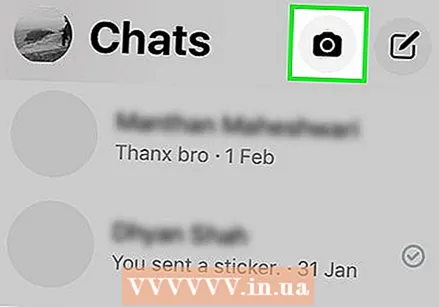 Kamera ilə işarəyə basın. Ekranın yuxarı sağ küncündədir.
Kamera ilə işarəyə basın. Ekranın yuxarı sağ küncündədir.  Telefonunuzdan və ya tabletinizdən bir şəkil seçmək üçün Qalereya simgesinə vurun. Bu sol alt küncdədir.
Telefonunuzdan və ya tabletinizdən bir şəkil seçmək üçün Qalereya simgesinə vurun. Bu sol alt küncdədir. - Yeni bir şəkil çəkmək istəsəniz, indi bunu etmək üçün ekranın alt hissəsindəki böyük dairəyə basın.
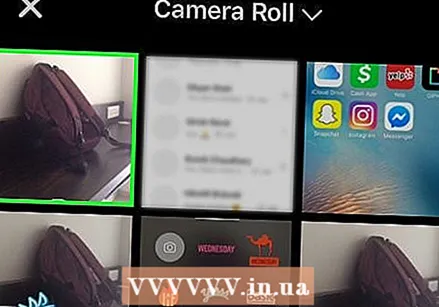 Düzəliş etmək istədiyiniz şəklə vurun. Bu şəkil redaktə rejimində açılacaqdır.
Düzəliş etmək istədiyiniz şəklə vurun. Bu şəkil redaktə rejimində açılacaqdır. 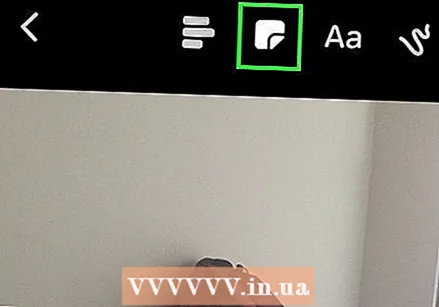 Etiket işarəsinə basın. Bu, bükülmüş bir künc ilə ekranın yuxarı hissəsindəki kvadrat gülüş etiketidir. Bu Etiket menyusunu açacaq.
Etiket işarəsinə basın. Bu, bükülmüş bir künc ilə ekranın yuxarı hissəsindəki kvadrat gülüş etiketidir. Bu Etiket menyusunu açacaq. 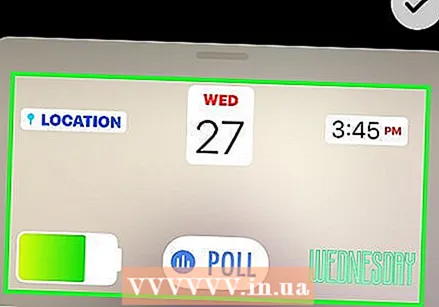 Etiket seçin. Seçimlərə baxın və sonra əlavə etmək istədiyiniz stikerə basın.
Etiket seçin. Seçimlərə baxın və sonra əlavə etmək istədiyiniz stikerə basın.  Etiketin ölçüsünü və yerini tənzimləyin. Etiketi barmağınızla fotoşəkildə istədiyiniz yerə sürükləyə bilərsiniz. Etiketin ölçüsünü tənzimləməlisinizsə, aşağıdakıları edin:
Etiketin ölçüsünü və yerini tənzimləyin. Etiketi barmağınızla fotoşəkildə istədiyiniz yerə sürükləyə bilərsiniz. Etiketin ölçüsünü tənzimləməlisinizsə, aşağıdakıları edin: - Etiketi böyütmək üçün eyni anda iki barmağın üzərinə qoyun və sonra barmaqlarınızı bir-birindən uzaqlaşdırın.
- Etiketi kiçikləşdirmək üçün iki barmağınızı stikerin üstünə gətirin.
- Etiketi çevirmək üçün iki barmağınızı stikerin üstünə qoyun və lazım olduqda barmaqlarınızı sola və ya sağa çevirin.
- Etiketi fotoşəkildən çıxarmaq üçün basıb saxlayın, sonra ekranın altındakı zibil qutusuna sürükləyin.
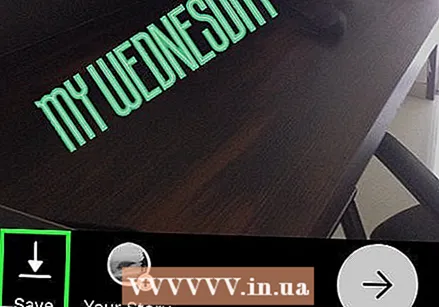 Basın Yadda saxla. Bu sol alt küncdədir. Bu fotoşəklin bir nüsxəsini Qalereyanızda saxlayacaq.
Basın Yadda saxla. Bu sol alt küncdədir. Bu fotoşəklin bir nüsxəsini Qalereyanızda saxlayacaq.